Présentation
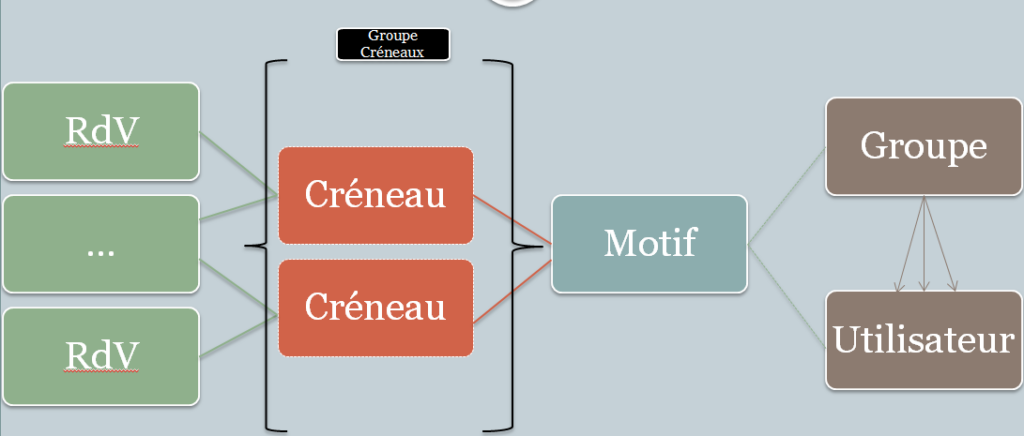
Un créneau est composé d’un ou plusieurs rendez-vous. L’heure de début et de fin sont modifiables mais le nombre de rendez-vous qu’un créneau peut contenir sera en fonction de la durée du motif.
Un créneau est lié à un motif. Pour créer un créneau, il faudra créer au préalable au moins un motif.
Créer un nouveau créneau
Pour créer un nouveau créneau, il faut appuyer sur le bouton ![]() . Une fenêtre s’ouvre vous invitant à renseigner les champs :
. Une fenêtre s’ouvre vous invitant à renseigner les champs :
- le centre où aura lieu ce créneau
- le motif de créneau
- le libellé
- le groupe ou l’utilisateur se remplisse automatiquement en fonction du motif sélectionné
- la date du créneau
- l’horaire de début et de fin du créneau
Calcium calculera automatiquement les rendez-vous à créer en fonction de la durée lié au motif - le nombre de rendez-vous en parallèle
Cela peut être utile, par exemple, si plusieurs intervenants s’occupent d’une plage horaire, pour un même motif. - la couleur du créneau, par défaut la couleur utilisé sera celle lié au motif
- la récurrence, si le besoin est, voir Récurrence juste en dessous
pour retrouver facilement le motif souhaité, vous pouvez chercher en tapant le nom du motif ou de l’intervenant.
Exemple : 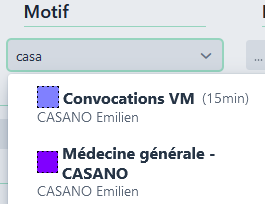
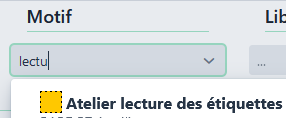
Exemple :
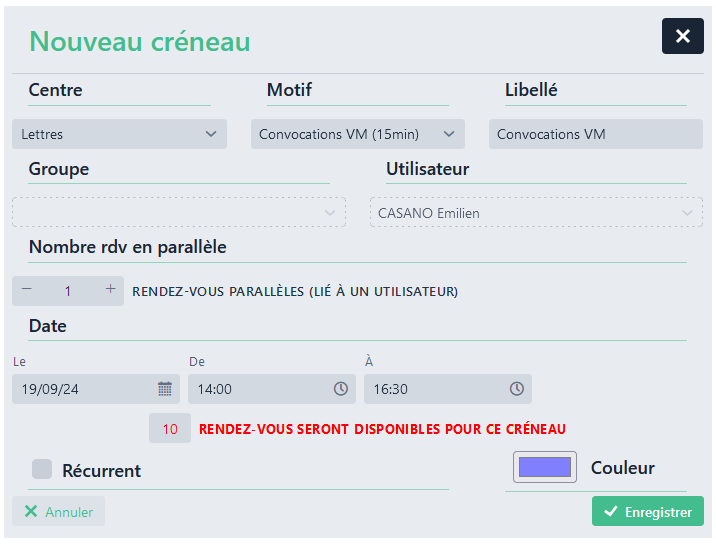
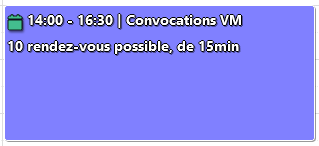
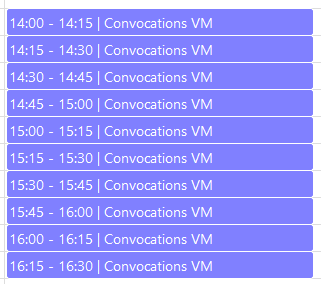
Récurrence
La récurrence permet de répéter, sur plusieurs jours, un créneau jusqu’à une date donnée ou après X occurrences. Ainsi, ces créneaux seront liés entre eux et permettront de facilement déplacer un rendez-vous ou de modifier un groupe de créneau entier plutôt que un à un.

Si la case est décoché, le créneau sera créé sans récurrence.
Il existe 4 types de récurrence :
Tous les jours
Un créneau sera créé tous les jours (hors week-end, jours fériés et jours de fermetures ou d’exceptions), parmi les jours sélectionnés dans la liste « Jours récurrents de la semaine ».
Toutes les semaines
Un créneau sera créé toutes les semaines(hors week-end, jours fériés et jours de fermetures ou d’exceptions), parmi les jours sélectionnés dans la liste « Jours récurrents de la semaine ».
Si, par exemple, le Jeudi et Vendredi est sélectionné, la récurrence sera « Toutes les semaines le jeudi et le vendredi »
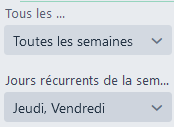
Une semaine sur deux
Un créneau sera créé une semaine sur deux, (hors week-end, jours fériés et jours de fermetures ou d’exceptions), parmi les jours sélectionnés dans la liste « Jours récurrents de la semaine ».
Tous les mois
Un créneau sera créé une fois par mois, (hors week-end, jours fériés et jours de fermetures ou d’exceptions).
Fin de la récurrence
Deux possibilités s’offrent à vous pour définir la fin de la récurrence :
Date de fin
Des créneaux seront créés jusqu’à atteindre la date donnée incluse.
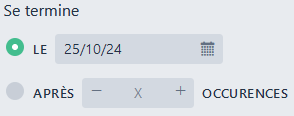
Exemple :
- Récurrence tous les jours, à partir du lundi 16/09/2019, se terminant le lundi 23/09/2019 nous donnera :
6 créneaux (le 16, 17, 18, 19, 20 et 23 septembre, car le 21 et 22 septembre est un week-end)
- Récurrence toutes les semaines le lundi et jeudi, à partir du lundi 28/04/2025, se terminant le vendredi 16/05/2025 nous donnera :
4 créneaux (le 28 avril, 5, 12 et 14 mai, car le 1 et 8 mais sont fériés)
Après X occurrences
Le nombre donné de créneaux sera créé, à partir du jour sélectionné. Ce nombre inclus le jour sélectionné.
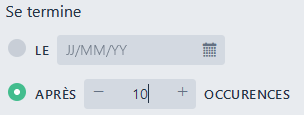
Exemple :
- Récurrence tous les jours, à partir du lundi 16/09/2019, se terminant après 5 occurrences nous donnera :
6 créneaux (le 16, 17, 18, 19, 20 et 23 septembre, car le 21 et 22 septembre est un week-end)
- Récurrence toutes les semaines le lundi et jeudi, à partir du lundi 28/04/2025, se terminant après 3 occurrences nous donnera :
4 créneaux (le 28 avril, 5 et 12 mai, car le 1 et 8 mais sont fériés)
Absences
Lorsqu’un motif est lié à un groupe, il est possible de préciser si certains utilisateurs seront présents ou non, en les sélectionnant/désélectionnant depuis la liste déroulante.
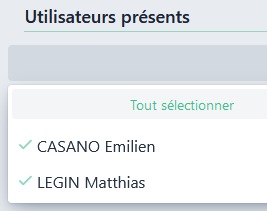
Le fait de décocher un utilisateur diminuera de 1 le nombre de rendez-vous parallèle.
Vous verrez alors apparaître sur la gestion de planning ceci :

Modifier et supprimer un créneau
Si un créneau fait parti d’un groupe de créneaux, et que vous souhaitez le modifier ou supprimer, Calcium détectera que ce créneau fait partie d’un groupe et vous proposera deux choix :
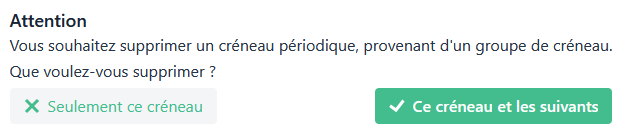
- Si vous souhaitez modifier/supprimer seulement le créneau sélectionner
Seulement ce créneau sera modifié, les autres garderont les même paramètres (jour, heure de début etc)
- Si vous souhaitez modifier/supprimer ce créneau et les suivants
Tous les créneaux (y compris celui sélectionné) se situant après le créneau sélectionné seront modifiés.
